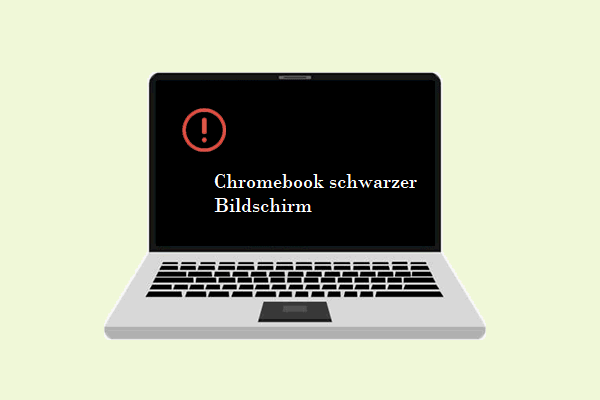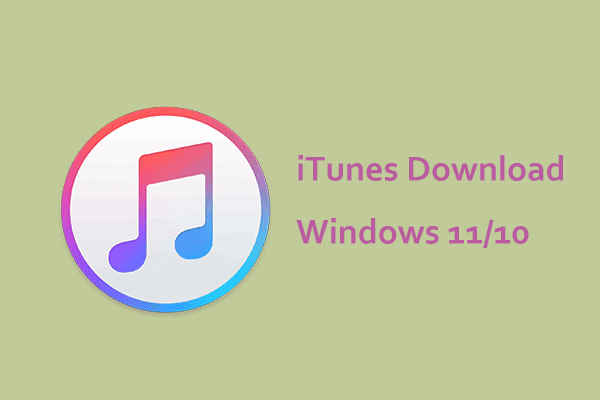iTunes ist eine wunderbare App, die Benutzern hilft, ihre Lieblingsmusik, Filme, Fernsehsendungen und vieles mehr auf ihren Computern zu genießen. Die Leute wissen, dass Apple verschiedene iTunes-Versionen anbietet, die sowohl auf macOS als auch auf Windows-Betriebssystemen verwendet werden können, aber sie wissen oft nicht, dass es auch eine Version von iTunes für Chromebook gibt. Wie bekommt man iTunes auf ein Chromebook?
Gibt es iTunes für Chromebook?
iTunes wurde von Apple Inc. entwickelt und ist die Standard-App für Benutzer, um Musik abzuspielen, Filme und Fernsehsendungen anzusehen und viele andere Dinge auf einem Mac-Computer zu tun. Keine Sorge, wenn Sie mit einem Windows-Betriebssystem arbeiten, Apple hat auch eine Version von iTunes für Windows veröffentlicht; Benutzer können es einfach aus dem Microsoft Store oder von der Apple-Website herunterladen. Das heutige Thema ist iTunes für Chromebook. Ist die iTunes-App auch für Chromebook-Nutzer verfügbar?
Laut Statistiken werden Google Chromebooks im Laufe der Jahre immer beliebter. Es wird sogar als eine gute Alternative zum traditionellen Laptop angesehen. Obwohl auf dem Chromebook Chrome OS läuft (das sich stark von Windows und macOS unterscheidet), bietet Google seinen Nutzern die Möglichkeit, Windows- und Android-Apps ohne Probleme zu nutzen. Aber iTunes ist eine iOS-App, die auf Mac-Computern, iPhones und anderen Geräten weit verbreitet ist. Kann man iTunes für Chrome OS bekommen? Wie kann man iTunes für Chromebook herunterladen? Google hat dies berücksichtigt und bietet einen Workaround an.
Lösung: Es gab ein Problem beim Herunterladen der Software für das iPhone.
MiniTool Solution ist ein professioneller Softwareentwickler, der schon viele nützliche Tools für Benutzer zur Verfügung gestellt hat. Die Datenrettungstools sind sehr leistungsstark und für verschiedene Plattformen geeignet: Windows-Geräte, Mac-Computer, Android-Handys und iPhones.
Wiederherstellungssoftware für Windows:
MiniTool Power Data Recovery TrialKlicken zum Download100%Sauber & Sicher
Wiederherstellungssoftware für iOS: Kostenloser Download
So kann man iTunes auf Chromebook herunterladen
Der folgende Inhalt wird sehr hilfreich sein, wenn Sie neugierig auf iTunes Download für Chromebook (iTunes Download für Chrome) oder wie man iTunes auf Chromebook zu installieren sind.
Schritt 1: Aktivieren Sie Linux auf dem Chromebook
Bevor Sie iTunes auf Ihrem Chromebook installieren, sollten Sie zunächst die Linux-Funktion aktivieren. Hier erfahren Sie, wie Sie Linux auf dem Chromebook aktivieren:
- Bewegen Sie den Mauszeiger in den unteren rechten Bereich.
- Klicken Sie auf die Uhrzeit und ein kleines Fenster wird angezeigt.
- Klicken Sie auf das Symbol Einstellungen in der oberen rechten Ecke.
- Gehen Sie zum Abschnitt Linux-Entwicklungsumgebung (Beta).
- Klicken Sie auf die Schaltfläche Aktivieren.
- Daraufhin wird Linux auf Ihrem Chromebook installiert und ein Terminal-Fenster wird geöffnet.
Wenn das Terminal-Fenster versehentlich geschlossen wird, können Sie es manuell über das Anwendungsmenü starten.

Schritt 2: Installieren Sie die Wine-App auf dem Chromebook
- Führen Sie im Terminal-Fenster sudo apt-get update aus, um alle Systempakete und ihre Abhängigkeiten zu aktualisieren.
- Wenn Fertig angezeigt wird, können Sie mit dem Download und der Installation von Wine beginnen.
- Führen Sie den Befehl sudo apt-get install Wine
Schritt 3: Aktivieren Sie die Unterstützung für 32-Bit-Anwendungen
Führen Sie die folgenden Befehle nacheinander im sich öffnenden Terminal-Fenster aus:
- sudo dpkg –add-architecture i386
- sudo apt update
- sudo apt-get install wine32
Danach sollte die Wine-App auf Ihrem Chromebook eingerichtet sein.
Schritt 4: Laden Sie das iTunes Windows Setup herunter
Da die 64-Bit-Version der iTunes-App nicht mit Chromebook kompatibel ist, sollten Sie stattdessen die 32-Bit-Version herunterladen.
- Öffnen Sie die Download-Seite für iTunes für Windows (32-Bit) auf der Apple Support-Website.
- Klicken Sie auf die Schaltfläche Herunterladen und wählen Sie einen Speicherort für die Setup-Datei.
Nach dem Herunterladen sollten Sie die iTunes Setup-Datei in das Linux-Dateiverzeichnis verschieben und umbenennen; geben Sie der Datei einen neuen Namen, den Sie sich leicht merken können, z. B. iTunesSetup.exe.
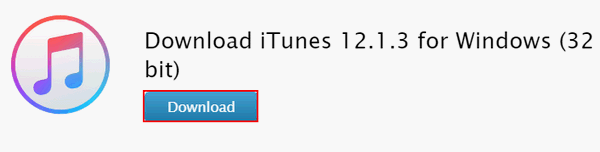
Schritt 5: iTunes auf dem Chromebook installieren
Hinweis: Bitte ersetzen Sie das Wort Benutzername (Username) durch den tatsächlichen Namen Ihres Chromebooks und iTunesSetup.exe durch den Dateinamen, den Sie der Setup-Datei in Schritt 4 gegeben haben.
- Öffnen Sie das Linux Terminal-Fenster.
- Führen Sie diesen Befehl aus: WINEARCH=win32 WINEPREFIX=/home/username/.wine32/ wine iTunesSetup.exe.
- Es erscheint ein iTunes-Installationsfenster; bitte klicken Sie auf Weiter, um fortzufahren.
- Klicken Sie im nächsten Fenster mit den Installationsoptionen auf Installieren.
- Klicken Sie auf Ja, wenn ein Popup-Fenster erscheint, das Sie darauf hinweist, dass AutoRun deaktiviert ist.
- Warten Sie, bis der Installationsvorgang abgeschlossen ist.
- Klicken Sie auf Fertig stellen, um das Installationsprogramm zu beenden.
Anschließend können Sie das Menü Apps aufrufen und iTunes über die Linux-Anwendungen auf Ihrem Chromebook starten.
Schritt 6: Verknüpfung für iTunes erstellen (optional)
- Öffnen Sie den Dateimanager.
- Wechseln Sie in das Linux-Datei
- Klicken Sie auf das Symbol mit den drei Punkten oben rechts.
- Wählen Sie Versteckte Dateien anzeigen.
- Navigieren Sie zu folgendem Pfad: .local -> share -> applications -> wine -> Program Files ->iTunes.
- Suchen Sie die Desktop-Datei und klicken Sie mit der rechten Maustaste darauf.
- Wählen Sie Mit Texteditor öffnen.
- Suchen Sie die Zeile, die mit Exec=
- Fügen Sie den folgenden Code nach dem ein: env WINEPREFIX=“/home/username/.wine32″ wine „/home/username/.wine32/drive_c/Program Files/iTunes/iTunes.exe“.
- Drücken Sie Strg + S, um die Datei zu speichern, und schließen Sie dann die Anwendung.
Darüber hinaus sollten Sie das Wort Benutzername durch den tatsächlichen Namen Ihres Chromebooks ersetzen.
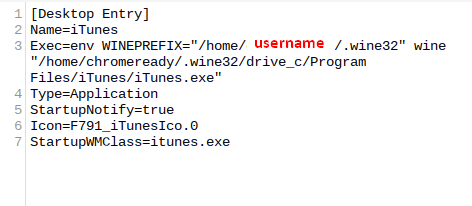
Das ist alles darüber, wie man iTunes für Chromebook herunterlädt und installiert.